유튜브YouTube는 구글Google이 서비스하는 동영상 공유 플랫폼으로 다양한 영상을 시청할 수 있고 직접 만든 콘텐츠를 업로드하여 친구, 가족뿐 아니라 전 세계 사람들과 공유도 할 수 있어 대다수의 사람들이 사용하고 있습니다.
이처럼 유튜브는 많은 사용자를 보유하고 있기 때문에 카카오톡을 통해 다양한 영상들의 주소를 공유하는 방식으로 전달하고 영상의 주소를 공유 받은 대상은 전달 받은 링크를 클릭하면 간단하게 유튜브 영상을 시청할 수 있습니다.
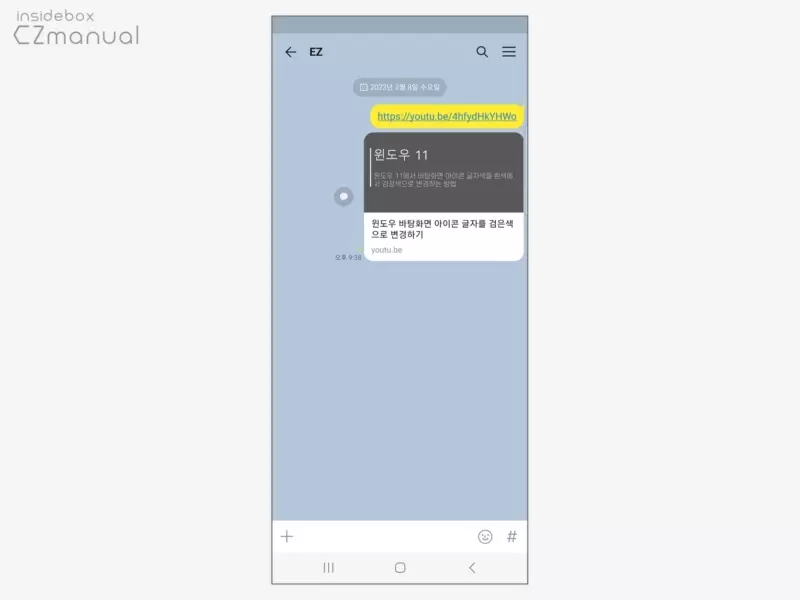
그런데 여기서 불편한 점이 하나 있는데 이렇게 카카오톡을 통해 공유 받은 유튜브 링크를 클릭하면 위 그림과 같이 유튜브 앱이 아닌 카카오톡 자체 브라우저에서 유튜브가 재생되어지며 다음과 같은 불편함이 발생합니다.
- 전체 화면 버튼을 눌러도 가로 모드로 전환되지 않음.
- 프리미엄 사용자라고 하더라도 브라우저에 로그인 되지 않아 광고가 노출 됨.
- 화면 터치로 영상을 10초 전/후로 전환하는 등 앱에서 지원하는 제스처 미지원.
- 기타 ..등등
이렇게 브라우저를 통해 유튜브를 보면 여러모로 사용 편의성이 낮아지게 되는데 이런 부분이 마음에 들지 않는다면 다음 과정으로 카카오톡 대화를 통해 전달받은 링크를 다시 유튜브 앱으로 열수 있습니다.
튜토리얼 환경: 갤럭시 S (OneUI 5.1, 안드로이드 13), 카카오톡 10.1.0
카카오톡 브라우저 주소창에서 유튜브 앱 열기
개인적으로 자주 이용하는 방식인데 유튜브 링크를 클릭 해 유튜브 링크가 유튜브 웹 페이지로 전환되면 상단 주소창의 URL을 길게 터치해 컨텍스트 메뉴를 통해 유튜브 앱으로 바로 열수 있습니다.
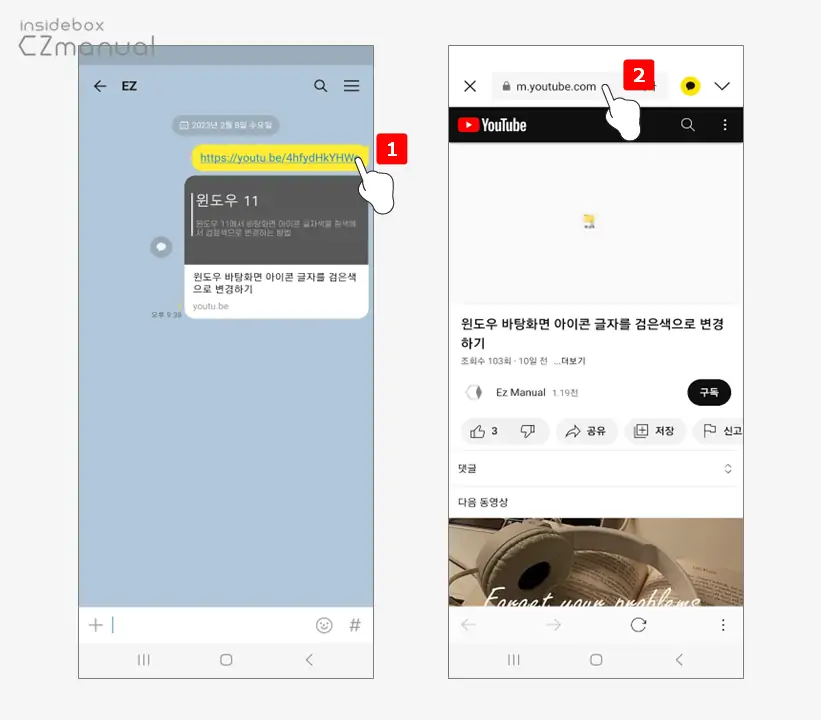
- 카카오톡으로 공유된 유튜브 링크 를 탭하면 카카오 자체브라우저로 유튜브 웹 페이지가 열리게 되는데 여기서 상단 주소창 을 길게 터치합니다.
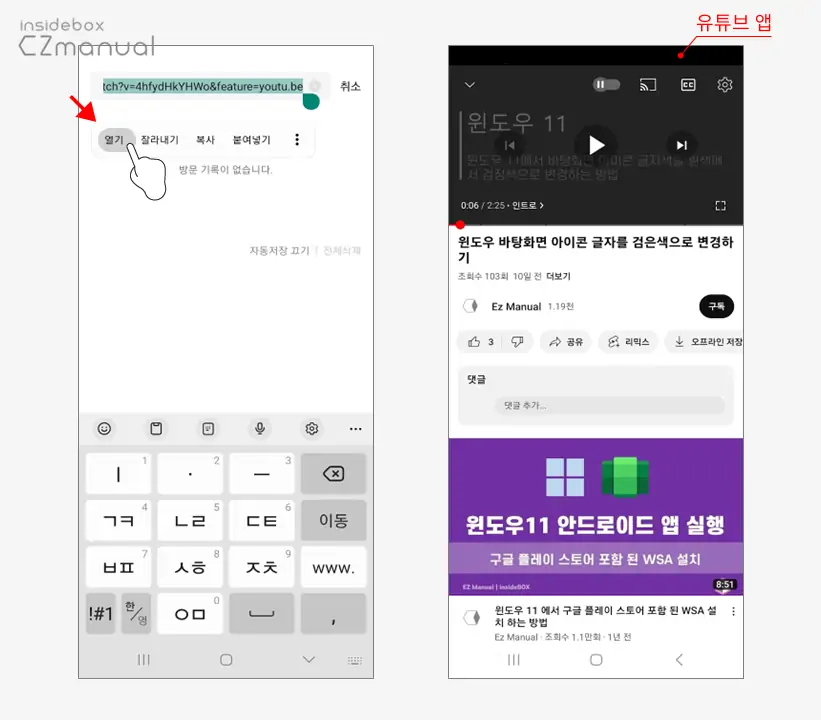
- 주소가 선택되고 컨텍스트 메뉴가 팝업되는데 여기서 열기를 선택하면 해당 영상이 유튜브 앱으로 열리고 재생됩니다.
다른 브라우저로 열기 메뉴로 유튜브 앱 열기
유튜브 링크가 유튜브 웹 페이지로 전환되면 하단의 더보기 버튼의 컨텍스트 메뉴를 통해 다른 브라우저 열기 메뉴를 선택하면 해당 영상이 유튜브 앱으로 바로 열리게 됩니다.
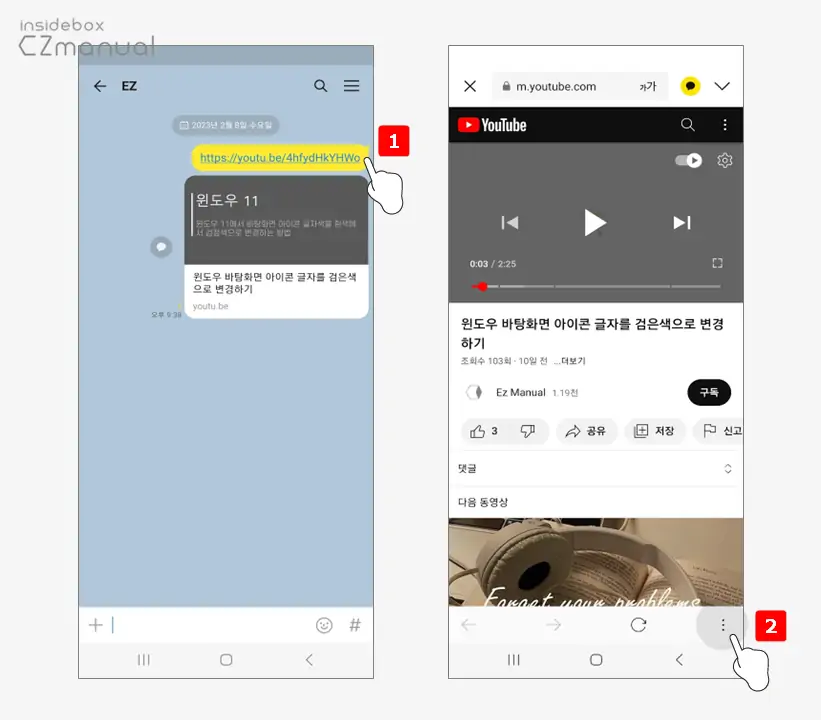
- 카카오톡으로 공유된 유튜브 링크 를 탭하면 카카오 자체브라우저로 유튜브 웹 페이지가 열리게 되는데 여기서 하단 더보기
 아이콘을 터치합니다.
아이콘을 터치합니다.
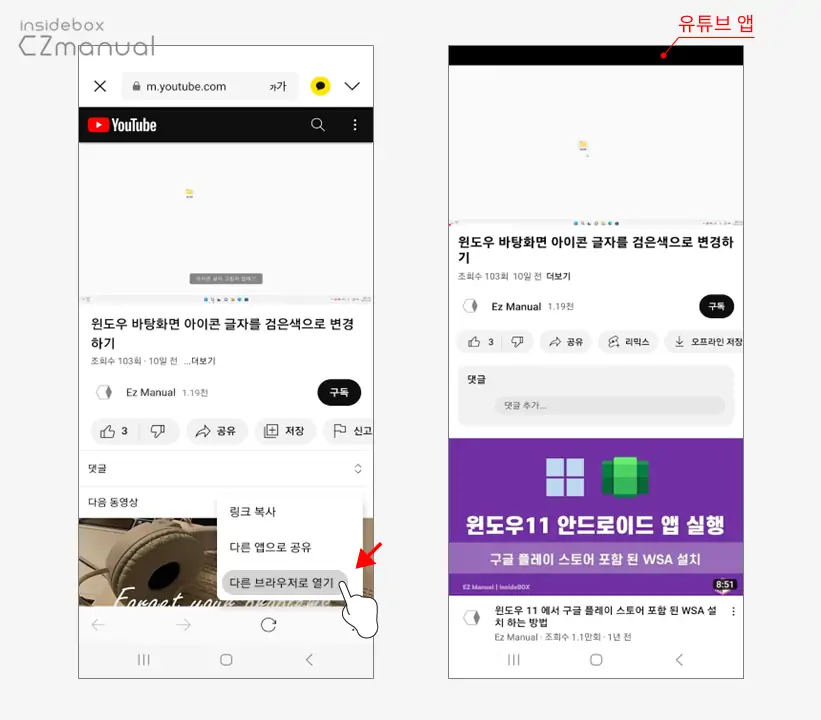
- 링크 복사, 다른 앱으로 공유 와 다른 브라우저로 열기 이렇게 세 가지 옵션을 확인할 수 있는데 여기서 다른 브라우저로 열기를 선택하면 해당 영상이 유튜브 앱으로 열리고 재생됩니다.
유튜브 앱으로 바로 열리는 링크 공유하는 방법
이 방식은 메시지를 수신한 쪽이 아닌 공유 시 상대가 해당 링크를 클릭할 때 유튜브 앱으로 바로 열리도록 링크를 수정하는 방법입니다.
참고: 다음에 안내하는 방식은 갤럭시와 같이 안드로이드 사용자는 적용되지 않으니 아이폰 또는 아이패드 사용자를 대상으로 사용합니다.
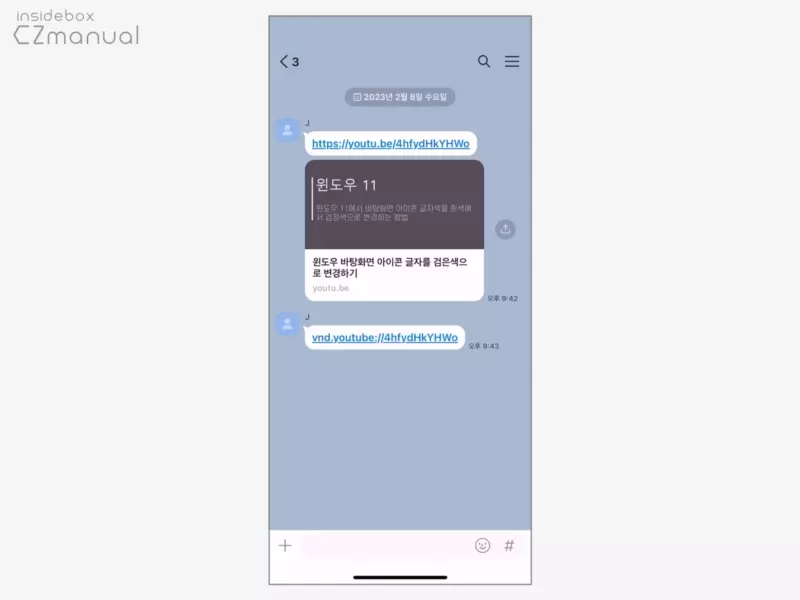
유튜브 링크는 기본적으로 https://youtu.be/_abCDeh1jKl 와 같이 https://youtu.be/ + 11자리 식별자 형식으로 이루어져 있는데 식별자 부분을 잘라 vnd.youtube:// 뒤에 추가해 vnd.youtube://_abCDeh1jKl 와 같은 형태로 공유하면 해당 링크를 클릭시 브라우저가 아닌 유튜브 앱으로 바로 열리게 됩니다.
마치며
이번 포스트에서는 카카오톡에서 유튜브 링크를 유튜브 앱으로 바로 여는 방법에 대해 알아보았습니다. 앞서 설명한 방식은 일회성으로 매번 위 과정으로 링크를 앱으로 연결해야 하기 때문에 상당히 번거롭다고 할 수 있습니다. 개인적으로 이런 방식의 카카오톡 정책들이 마음에 들지 않는데 현재는 별다른 대안이 없으니 불편하더라도 위와 같은 과정을 진행해야 합니다.
이렇게, 카카오톡으로 수신된 유튜브 영상의 링크를 카카오톡 자체 브라우저가 아닌 유튜브 앱으로 실행하고 싶다면 위 과정 중 하나를 선택해 활용해 보시길 바랍니다.
